Stai scorrendo il feed di notizie di Instagram e trovi un video interessante. Toccando il suddetto video, apprendi che il file L'audio di Instagram non funziona. Hai provato altri video e hai continuato a disattivare il pulsante Mute per fargli produrre l'audio. È una situazione frustrante, ma c'è la possibilità che tu possa trovarne la causa leggendo questo articolo. Segui la guida e risolvi gli errori di Instagram sul tuo smartphone.
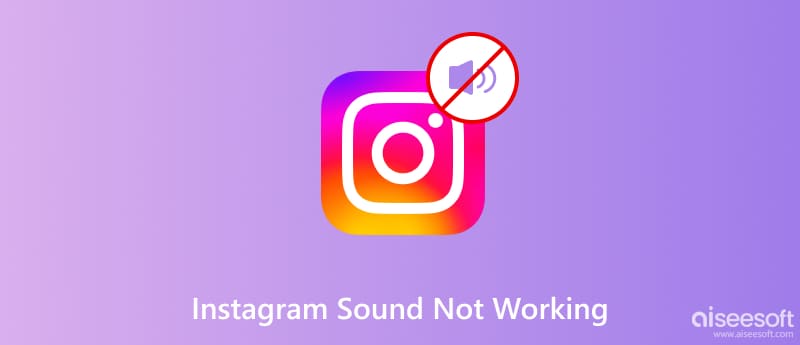
È facile distinguere i problemi su Instagram considerando tre possibilità: la connessione internet, il server dell'app e il dispositivo. Tuttavia, puoi anche prendere in considerazione l'autore per aver caricato il video senza audio, altrimenti la piattaforma lo rimuoverà a causa di violazione del copyright. Se hai già provato altri video sull'app e risulta che non viene ancora riprodotto alcun suono, consulta i seguenti modi per risolvere il problema di Instagram.
Le applicazioni aperte possono passare inosservate sul tuo dispositivo. Ciò può causare malfunzionamenti poiché il telefono può essere sovraccarico con troppi programmi in esecuzione in background. Dovrai chiudere le app che non ti servono al momento e riavviare Instagram.
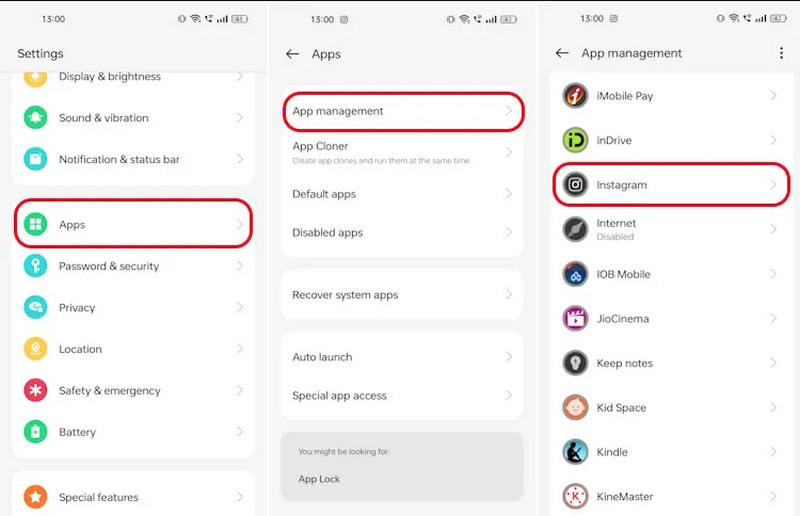
La cache è un dato importante che migliora il tuo utilizzo sulla piattaforma. Anche se aiuta a cercare interessi simili e migliora le prestazioni complessive dell'app, può anche danneggiare l'esperienza dell'utente se non viene eliminato regolarmente. Ecco come fare cache di declutter sull'app
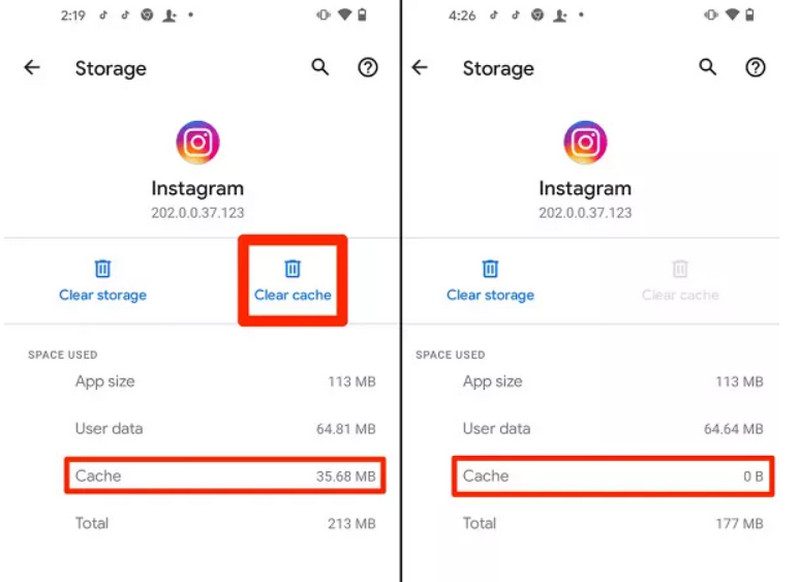
Oltre a promuovere nuove funzionalità sull'app, un aggiornamento probabilmente risolverà l'assenza di audio su Instagram. Gli sviluppatori tendono a risolvere i bug non risolti rilasciando nuove versioni dell'app, ecco perché si consiglia di verificare sempre la presenza di nuovi aggiornamenti e installare applicazioni delle ultime versioni.
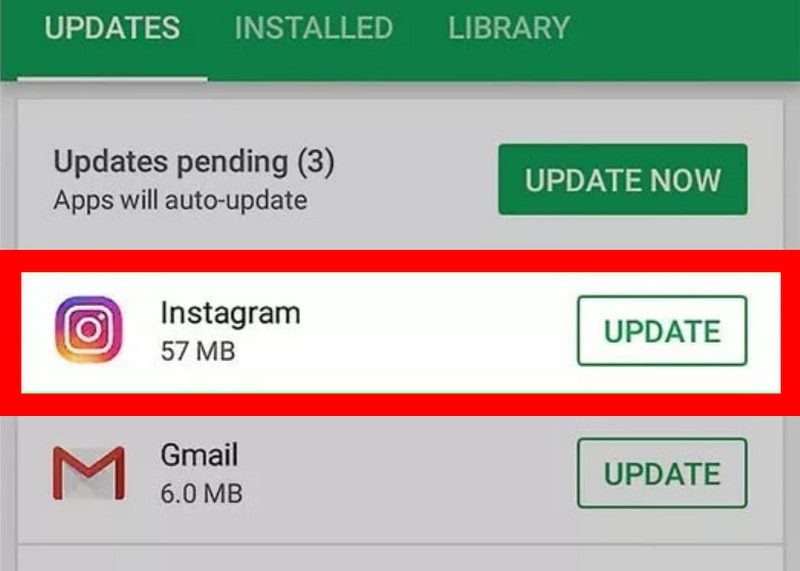
Se non sono presenti problemi software, potrebbe essere necessario verificare eventuali danni al dispositivo. Ci sono molti modi per farlo:
Vale anche la pena aggiornare il dispositivo alla versione più recente. I malfunzionamenti del suono possono essere la radice di problemi interni e un aggiornamento può risolverli.
Hai mai sperimentato la realizzazione di un video ma non si sente alcun suono? Prima di caricarlo sul tuo account Instagram, è meglio usarlo Riparazione video Aiseesoft per ripristinare l'audio perfetto del video. Questo strumento è progettato perfettamente per principianti e principianti e offre un'interfaccia semplice con funzionalità professionali per modificare la risoluzione video, la frequenza dei fotogrammi e altre impostazioni. Utilizza una tecnologia avanzata e intelligente per riparare la qualità interrotta utilizzando un video campione come standard. Prova il miglior strumento di riparazione per evitare di non ricevere alcun suono su Instagram quando carichi il video.

Scarica
Sicuro al 100%. Nessuna pubblicità.
Sicuro al 100%. Nessuna pubblicità.
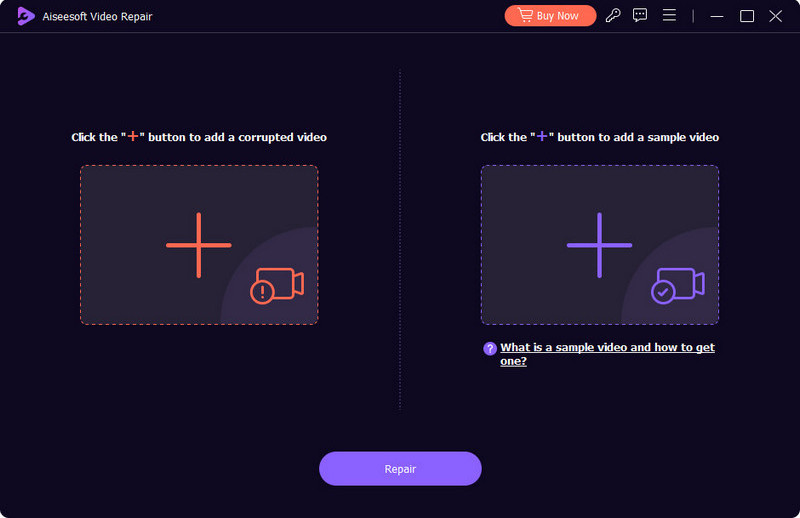
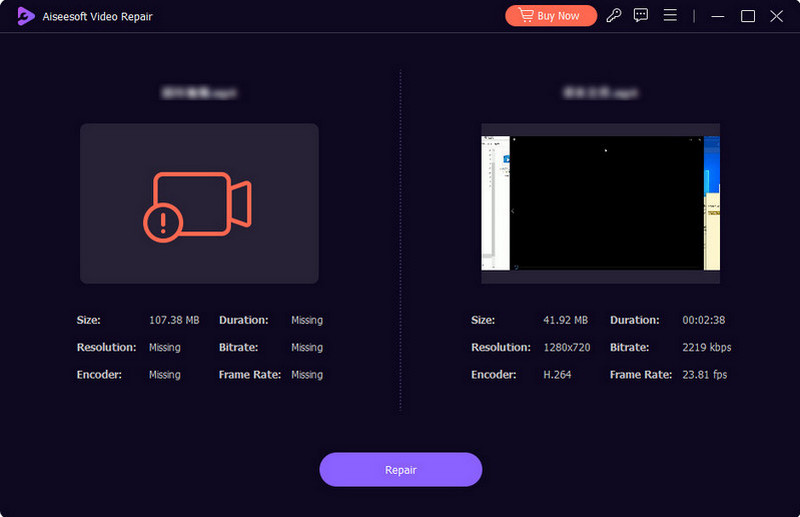
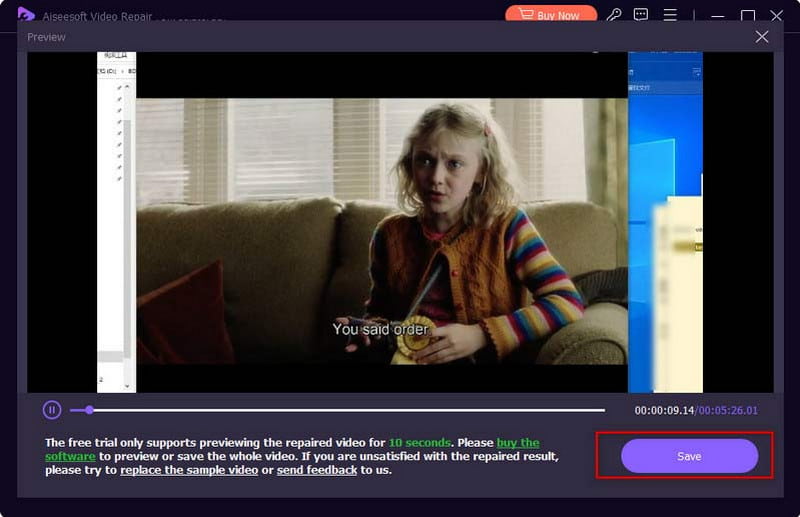
Perché non c'è audio su Instagram sul mio computer?
Valuta la possibilità di reinstallare l'applicazione sul tuo dispositivo o di connetterti a un'altra rete WiFi. Inoltre, un'unità audio non corretta spiega la mancanza di audio sul tuo computer. Puoi utilizzare un'altra unità audio o scollegare e attivare l'app del volume sul dispositivo.
Cosa significa la X sul pulsante Mute sui video IG?
Per impostazione predefinita, l'icona del megafono che vedi su un video può trasformarsi solo in due simboli. Tuttavia, Instagram ha inserito l'icona X sul pulsante Muto per indicare che l'audio del video è stato rimosso. Succede quando il creatore utilizza la musica di un artista senza permesso.
Perché non c'è audio su Instagram Story?
L'audio di IG Story non verrà riprodotto quando l'audio del video dal newsfeed è disattivato. È una funzione di sincronizzazione, ma puoi comunque abilitare l'audio IG premendo uno dei pulsanti del volume sul telefono.
Conclusione
Instagram è una divertente piattaforma social in cui puoi scorrere migliaia di post. Ma diventa frustrante quando L'audio di Instagram non funziona. Ma con i metodi forniti qui, puoi trovare e risolvere il problema sull'app, sul dispositivo o sulla connessione Internet. Se sai che il video non ha alcun suono, usa Aiseesoft Video Repair per rimuovere i dati danneggiati e migliorare la qualità. Questo eccezionale strumento può essere scaricato su Windows e macOS. Fai clic sul pulsante Scarica per provare subito!

Ripara i tuoi file video rotti o corrotti in pochi secondi con la migliore qualità.
Sicuro al 100%. Nessuna pubblicità.
Sicuro al 100%. Nessuna pubblicità.